win7语言栏不能启动怎么办?win7不能启动语言栏的解决方法
- WBOYWBOYWBOYWBOYWBOYWBOYWBOYWBOYWBOYWBOYWBOYWBOYWB转载
- 2024-02-10 09:51:251342浏览
在使用Windows 7操作系统时,有时候可能会遇到语言栏无法启动的问题,这给用户的正常操作带来了一定的困扰。那么,当我们遇到这种情况时,应该怎么办呢?下面就让php小编百草为大家介绍一些解决方法,帮助大家快速解决win7语言栏不能启动的问题。

win7不能启动语言栏的解决方法
1、首先,当我们在电脑桌面上的时候,打开右下角任务栏的语言设置按钮。

2、当我们点击语言栏时,从弹出的菜单中选择设置。
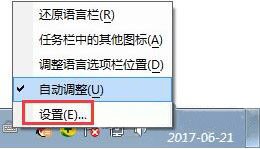
3、这将打开语言栏设置框。
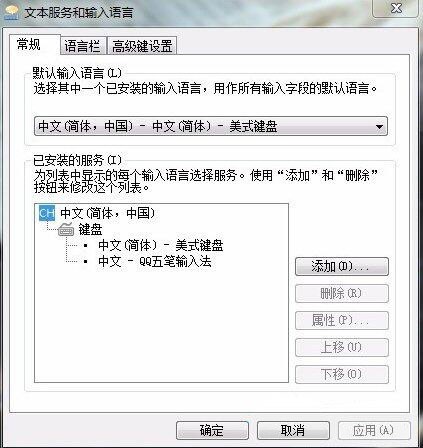
4、这时我们可以选择任何输入法,然后右边有一个上下移动按钮,根据需要进行选择。
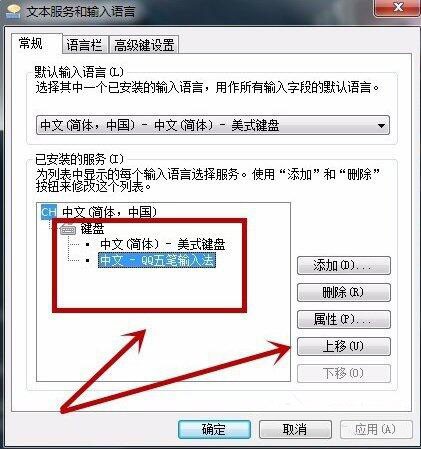
5、我们还可以设置桌面语言栏的状态。
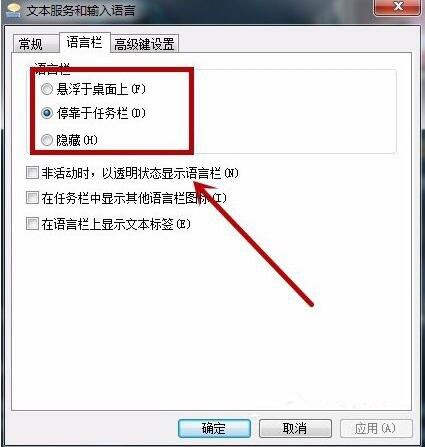
6、最后我们在高级设置里,可以选择切换几下的内容是什么,还有一个对于游戏玩家来说比较重要的大写capslock,可以设置成其它热键,这样就不会误操作了。
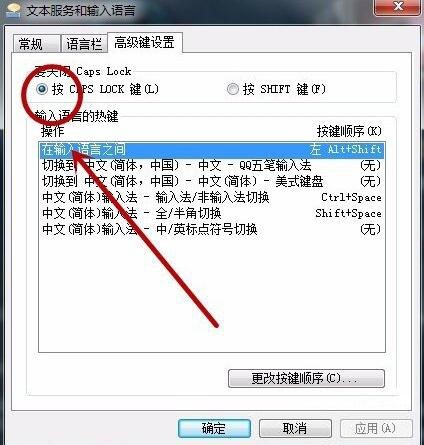
以上是win7语言栏不能启动怎么办?win7不能启动语言栏的解决方法的详细内容。更多信息请关注PHP中文网其他相关文章!
声明:
本文转载于:xpwin7.com。如有侵权,请联系admin@php.cn删除

